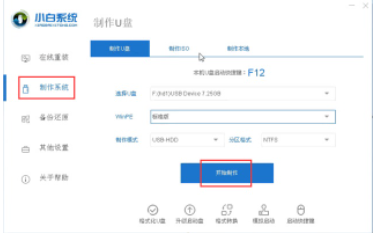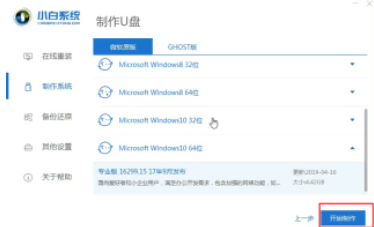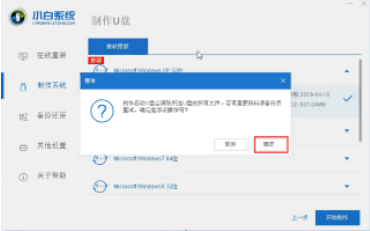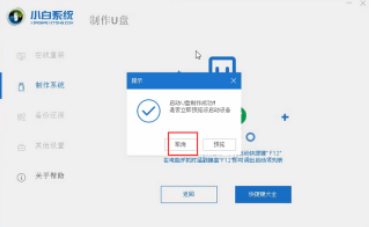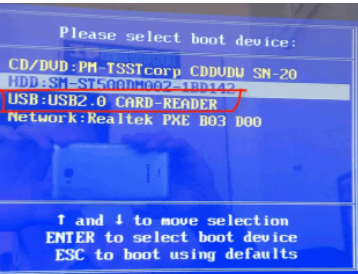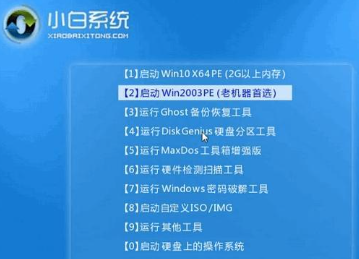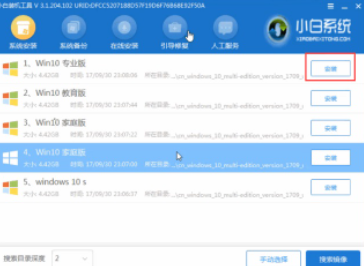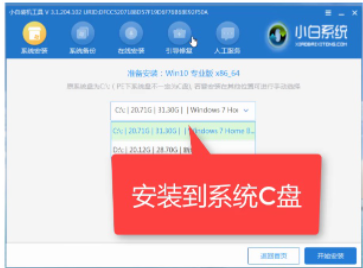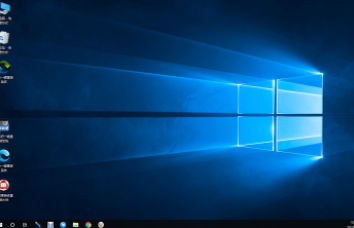如何重装系统win10专业版
- 时间:2022年05月05日 14:07:21 来源:魔法猪系统重装大师官网 人气:11218
简介
有小伙伴对于win10专业版系统比较感兴趣,功能也比较丰富,因此想给电脑重装系统使用,那么具体如何重装系统win10专业版呢?下面小编就教下大家重装系统win10专业版系统教程步骤。
工具/原料
系统版本:windows10专业版
硬件版本:联想拯救者Y7000P
软件版本:小白一键重装系统V2290
方法
1、下载并安装好小白一键重装软件到电脑上,然后制作U盘启动盘。在左侧的“制作系统”栏目中,选择好自己的U盘和分区格式后,点击“开始制作”。
2、选择需要的win10专业版下载,然后点击“开始制作”。
3、在弹出的菜单中点击“确定”。制作会格式化U盘,请大家注意备份U盘中的资料!
4、制作完成以后,会弹出成功提示,点击"取消"。并将U盘插在需要安装系统的电脑上。
5、重启电脑,在开机画面出现时,反复按下U盘启动快捷键,选择USB启动项进入。
6、进入小白的菜单界面,选择第一个“启动win10 x64PE(2G以上内存进入)”按回车键进入。
7、选择下载好的系统进行安装,点击“安装”即可。
8、选择好C盘以后,点击“开始安装”,稍作等待即可。
9、系统安装完毕,取下U盘即可使用。
总结
1、下载小白一键重装软件,制作U盘启动盘;
2、重启电脑进入pe系统;
4、选择下载好的系统安装在C盘;
5、安装完成后取下U盘。
如何重装系统,重装系统win10专业版,电脑重装系统